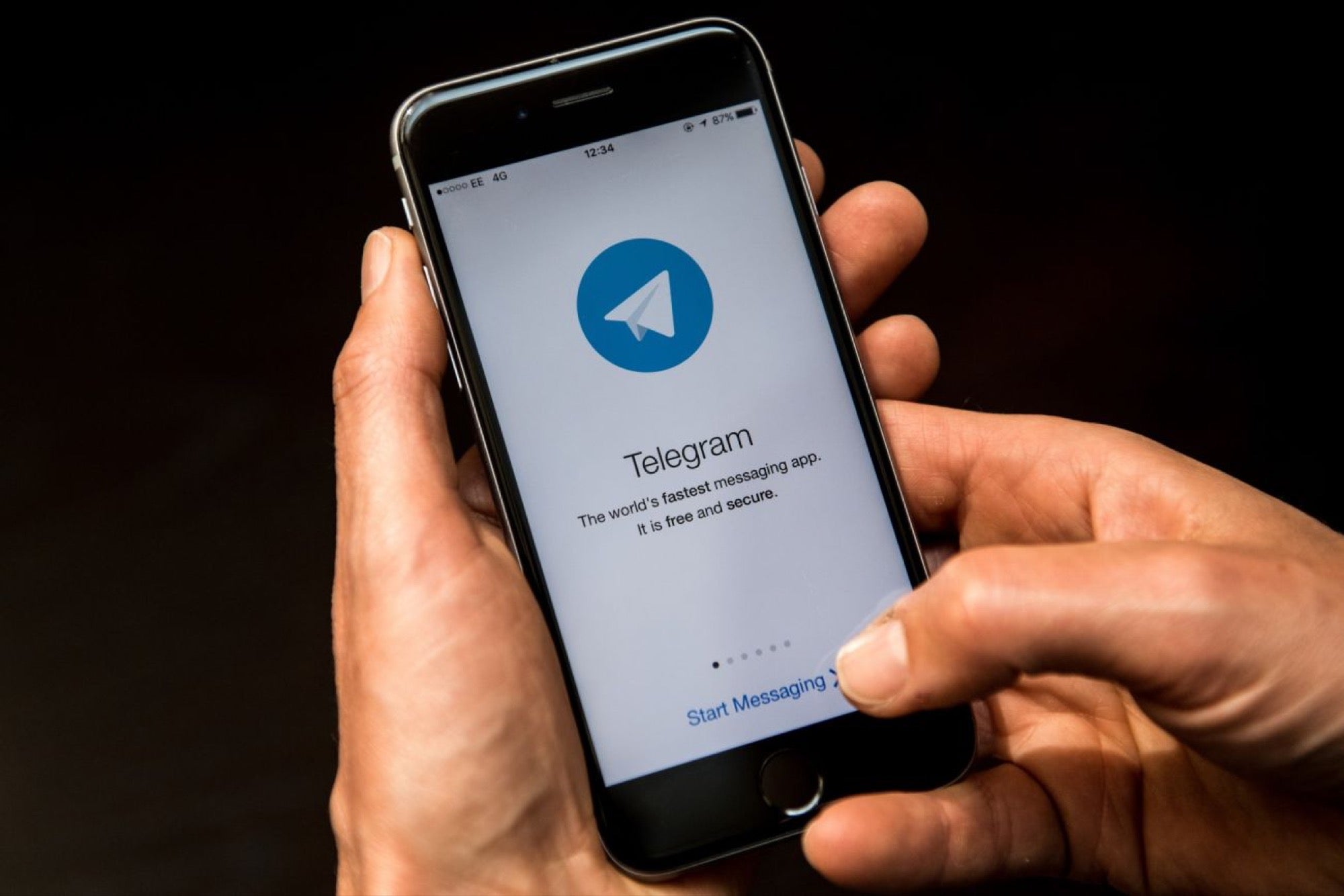Telegramのステッカーを作成するにはどうすればよいですか? Telegramの最も特徴的な機能の1つはステッカーであり、独自のステッカーを作成することもできます。
ステッカーはTelegramで通信する方法になりました。 いろいろなステッカーがありますが、自分に合ったステッカーが見つからない場合は、いつでも自分で作成できます。 5分で画像を作成するには、最小限の芸術的スキルが必要です。
ここでは、画像の準備、ステッカーパックの作成、およびパックへのステッカーの追加のプロセスに焦点を当てます。 ベースとして使用する準備ができている画像または写真がすでにあることを前提としています。
- 2段階認証でTelegramアカウントを確認するにはどうすればよいですか?
- Telegramアカウントを作成するにはどうすればよいですか?
- Instagramにテキストストーリーを追加するにはどうすればよいですか?
Telegramのステッカーを作成するにはどうすればよいですか?
1.要件
ステッカーは想像できるものなら何でもかまいませんが、従わなければならない技術的要件がいくつかあります。 それらはあまり制限的ではなく、PhotoshopやGIMPなどの画像編集アプリケーションで作成できるはずです。 ルールは次のとおりです。
- 画像は透明度のあるPNG形式である必要があります。
- 画像のサイズは512×512ピクセルである必要があります。
- 画像は最大512Kbを占めることができます。
- 理想的には、白いストロークと影を含める必要があります。
2.背景を削除します
Telegramのステッカーを作成するには、最初に画像の背景を削除する必要があります。 最も簡単な方法は、画像編集アプリケーションで消しゴムツールを使用することです。 より正確にするには、ズームを使用します。
3.正確なサイズの画像を作成します
次のステップは、正確に512 x512ピクセルである必要なサイズの画像を作成することです。 元の画像のサイズを512x 512ピクセルに変更できますが、この結果を得るには多くの方法があります。
他の要素やテキストを画像に追加したい場合は、先に進んでください。今がその良い機会です。 あなたの創造性を解き放ち、チャットで使用するのに最も役立つ表現を想像してみてください。 Telegramのステッカーを作成するには、次の手順を参照してください。
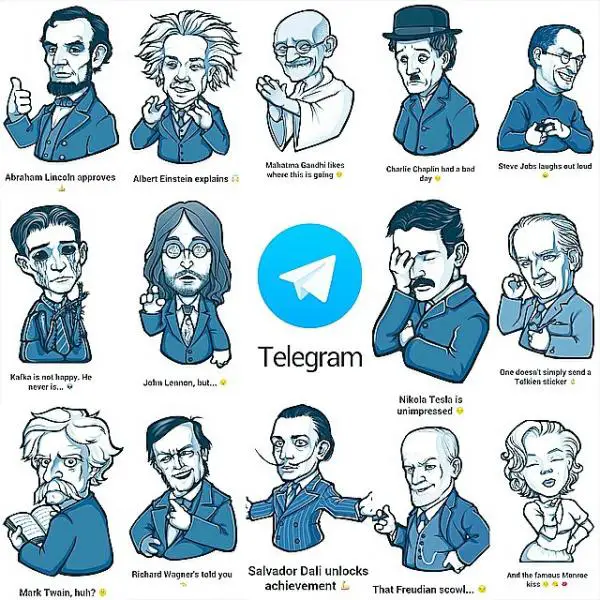
4.アウトラインとシャドウを追加します
Telegramの所有者は、ステッカーに特定の一貫性を持たせたいと考えています。そのため、特定のアウトラインとシャドウを追加するように求められます。 それは本当にオプションですが、ステッカーをプロフェッショナルに見せたいのであれば、そうするのは難しいことではありません。 構成は次のとおりです。
- アウトライン(または外側の輝き)サイズ7ピクセル、白、不透明度100%。
- 不透明度25%、角度120度、距離7ピクセル、サイズ13ピクセルのシャドウ。
bakgroundレイヤーの色を変更すると、境界線と影がより明確になりますが、最終的な画像を保存する前に、そのレイヤーを削除することを忘れないでください。この方法では、画像の背景を透明にする必要があるため、Telegramのステッカーを作成できます。
5.画像を保存します
すべての準備が整ったので、画像をPNGとして保存するだけです。 デフォルトの圧縮とインターレースのオプションは正しいので、他には何も触れないでください。 画像サイズは512Kb未満である必要があります。そうでない場合、ステッカーとして使用できません。 この場合、詳細や色などを削除して簡略化する必要があります。
6.ステッカーパックを作成します
すでに画像の準備ができているので、今、あなたがする必要があるのは、ステッカーパックを作成し、それにステッカーを追加することです。 まず、ステッカーボットにテキストを送信する必要があります。 メッセージを書き込むと、コマンドのリストが返されますが、関心のあるものは次のとおりです。
/ newpack
ボットが最初に要求するのは、ステッカーパックの名前です。 Telegramの名前作成ステッカーを選択する必要があります。 この名前は、ステッカーを見た人なら誰でも見ることができるので、わかりやすい名前にしてください。 通常のメッセージとして記述し、ボットに送信します。
- Instagramのライブブロードキャストエフェクトを作成するにはどうすればよいですか?
- パノラマ写真をInstagramに投稿するにはどうすればよいですか?
- Instagramリールを最大限に活用する方法:20のトリック
7.最初のステッカーを追加します
ステッカーパックを作成した直後に、ボットは最初のステッカーの画像を送信するように要求します。 連続して、ボットに/ addstickerを書き込むことで同じことを達成できます。 ステッカー画像は、画像としてではなくファイルとして送信する必要があります。 ファイル添付アイコンを押して、画像のファイルを選択します。
Telegramは、画像を写真として送信するかファイルとして送信するかを尋ねます。 Telegramのステッカーを作成するには、ファイルとして送信することを選択する必要があります。 説明を追加する必要はありません。[送信]をクリックするだけです。
各ステッカーは絵文字にリンクされており、次のステップで、ボットはステッカーをリンクする絵文字を送信するように要求します。 今後、その絵文字を会話で使用する場合は、関連するステッカーを送信することをお勧めします。 入手したら、ボットに送信します。
これがステッカーパックに追加する最初のステッカーである場合は、使用を開始する前に公開する必要があります。 パッケージがすでに公開されている場合でも、後でステッカーを追加できます。 / addstickerコマンドを使用してこれを行うことができます。
最後の詳細が1つだけ必要です。ステッカーパックのWebアドレスを作成するために使用される短い名前と1つの単語を追加します。 名前は一意である必要があるため、まだ使用されていない組み合わせが見つかるまで、さまざまな組み合わせを試す必要がある場合があります。
ステッカーパッケージはすでに作成されていますが、作成してもアカウントに自動的に追加されるわけではありません。 アカウントに追加して使用を開始するには、そのリンクをクリックする必要があります。
おめでとうございます。ステッカーが含まれた最初のステッカーパックの作成が完了しました。 さて、ステッカーパックに他の作品を詰めるのを妨げるものは何もありません。 他の人があなたのステッカーパックを自分のコレクションに追加できることを忘れないでください。